Центр документации
Исчерпывающие технические руководства и справочники помогут вам освоить станки HARSLE и оптимизировать эффективность металлообработки
Как ESA S860 Integrated CAD Elevate Tools настраивается?
- Введение
- Функция рисования
- Полярная настройка данных чертежа
- Маска Рисования
- Ввод данных чертежа
- Часто задаваемые вопросы (FAQ)
- Может ли интегрированная система автоматизированного проектирования ESA S860 повысить точность размещения инструмента?
- Какие типы файлов совместимы с интегрированной системой автоматизированного проектирования ESA S860?
- Каким образом интегрированная система автоматизированного проектирования ESA S860 способствует ускорению производственных циклов?
- Заключение
Когда речь идёт о повышении эффективности настройки инструмента на производстве, интегрированная CAD-система ESA S860 — это настоящий прорыв. Если вы ищете способы оптимизировать процессы настройки инструмента и хотите узнать, как интегрированные CAD-системы могут изменить ситуацию, вы обратились по адресу.
В этой статье я подробно расскажу о том, как интегрированная система автоматизированного проектирования ESA S860 повышает качество наладки инструмента, обеспечивая точность и эффективность, способные преобразовать ваши операции. Независимо от того, знакомы ли вы с системами автоматизированного проектирования или только начинаете изучать их возможности, это руководство предоставит вам ценную информацию об использовании ESA S860 для оптимальной производительности при выполнении наладочных работ.
Введение
Числовое управление Esautomotion в гибочных станках улучшено ESA S860 Интегрированная система САПР позволяет пользователям чертить ключевые графические элементы, такие как детали станка, пуансон, матрицу и заготовку. Эта функция обеспечивает точную проверку последовательности гибки. Инструкции по доступу к этим чертежам см. в кратком руководстве.
Функция рисования
Функция рисования работает, отслеживая отрезки прямых линий в соответствии с данными, введёнными оператором. Данные можно вводить как в полярных, так и в декартовых координатах, однако для удобства настройки рекомендуется использовать полярный формат.
Полярная настройка данных чертежа
Интегрированная система автоматизированного проектирования ESA S860 упрощает процесс определения сечений чертежа, позволяя задавать необходимые данные, такие как длина сечения и угол относительно следующего сечения. Убедитесь, что углы находятся в пределах ±180,0°. При вводе углов соблюдайте предписанные правила для обеспечения точности.
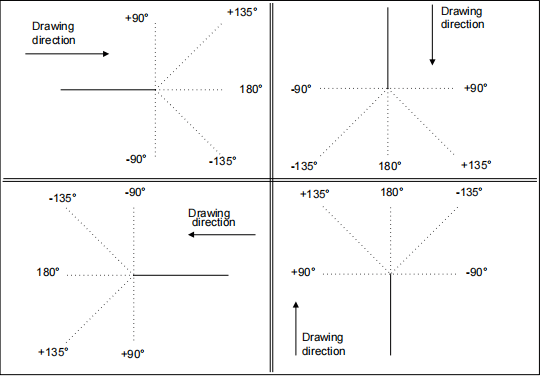
Для декартовой системы координат данных чертежа интегрированная САПР ESA S860 позволяет определять сечения, используя координаты, представляющие собой разницу между начальной и конечной точками сегмента. Помните, что эти координаты указаны относительно начала сегмента, как указано в сопроводительной документации.
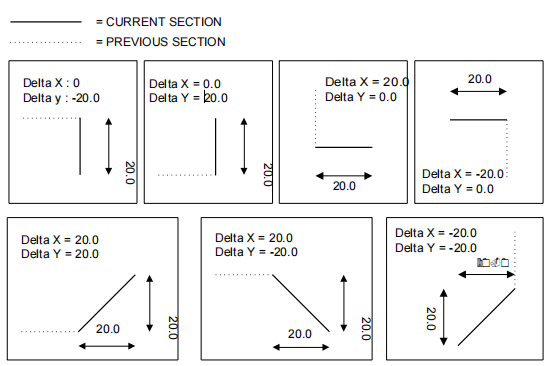
Перед созданием любого графического элемента крайне важно ввести общие данные, относящиеся к объекту чертежа. Интегрированная система автоматизированного проектирования ESA S860 требует от пользователей соблюдения инструкций по конкретным объектам для обеспечения точности ввода этих данных.
Используя возможности интегрированной системы автоматизированного проектирования ESA S860, вы сможете оптимизировать процесс проектирования и добиться точности производственных чертежей.
Маска Рисования
Чтобы активировать маску чертежа с помощью интегрированной системы автоматизированного проектирования ESA S860, просто перейдите к [Подтверждать] ключ и нажмите [ВХОДИТЬ]Маска для рисования состоит из нескольких ключевых областей:
- Область 1: Информация о чертежах
В этом окне отображаются основные сведения, такие как имя файла, текущий шаг рисования и используемый масштабный коэффициент. - Область 2: Графическая трассировка
Здесь вы можете просмотреть чертеж, соответствующий введенным вами данным, что позволяет визуализировать их в режиме реального времени. - Зона 3: Полярные настройки
В этом разделе вы можете ввести длину раздела «л" и угол "Альфа» по сравнению со следующим разделом, что облегчает точную настройку. - Область 4: Декартовы настройки
Введите декартовы координаты «ДХ" и "ДЙ», которые представляют собой разницу между начальными и конечными координатами сечения.
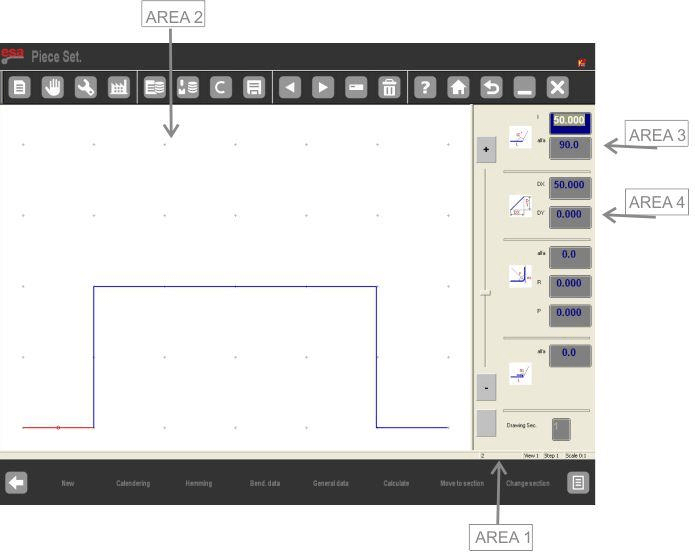
Инструкции по эффективному использованию этих областей можно найти в подробном руководстве по интегрированной системе автоматизированного проектирования ESA S860, где описывается настройка данных, специфичных для каждого графического объекта. Изучение этих функций позволит вам эффективно оптимизировать процесс черчения.
Ввод данных чертежа
В интегрированной системе автоматизированного проектирования ESA S860 при доступе к чертежу в области 2 автоматически создается первый участок стандартной длины, выделенный красным цветом. Используйте клавиши со стрелками для изменения направления чертежа. Убедитесь, что в поле «л» в области 3 подтверждается нажатием клавиши ENTER, особенно на моделях S860 Touch и S660W.
Как ввести рисунок в полярном режиме
Ввод чертежа в полярном режиме в интегрированной САПР ESA S860 оптимизирован для повышения эффективности. Во-первых, если курсор не находится в поле «л«Зоны 3» активируйте режим полярной настройки, нажав [Следующее меню] и [Полярный формат]После активации выполните следующие простые шаги для ввода данных чертежа:
- Длина и угол сечения:
- Введите длину фрагмента. Масштаб фрагмента автоматически изменится, и курсор переместится на значок «альфаПоле для ввода угла.
- Введите угол относительно следующего отрезка. Этот отрезок станет синим, а следующий сегмент, который станет текущим, будет отрисован красным. Кружок укажет на вводимый отрезок.
- Цикл ввода данных:
- Продолжайте вводить пары данных длины и угла, пока весь чертеж не будет завершен.
- Если измерения превышают размеры окна, чертеж автоматически масштабируется, обновляя масштабный коэффициент в Области 1.
- Завершение рисунка:
- Для завершения установите угол последней секции на ноль.
- Выбор и изменение данных:
- Используйте клавиши и для прокрутки данных чертежа. Выделите разделы, чтобы просмотреть текущие номера сегментов в области 1.
- Чтобы изменить данные, выберите значение, введите новое значение и нажмите [ENTER], чтобы обновить чертеж на основе новых входных данных.
- Использование клавиш со стрелками:
- Используйте стрелки направления и клавиши типа [Дом], [PgUp], [PgDn], и [Конец] для навигации по сегментам. Эти клавиши также позволяют перемещаться по диагонали и автоматически вводить углы в полеальфа" Поле.
- Удаление и вставка разделов:
- Чтобы удалить раздел, выберите данные раздела и нажмите клавишу Delete. Последующие разделы будут скорректированы на основе предыдущих углов.
- Вставьте новые разделы, выбрав [Вставить], расширяя текущую сторону на 20 мм. Введите значения для нового сегмента, чтобы настроить чертеж по мере необходимости.
Использование стрелок и клавиш на сенсорной клавиатуре
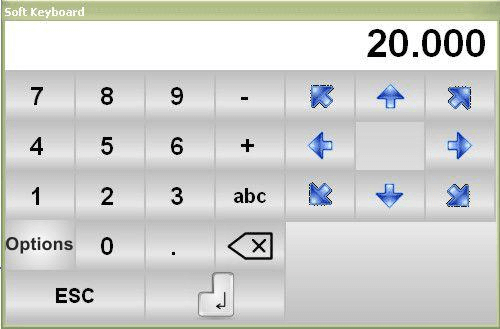
Клавиши со стрелками позволяют перемещаться по сегментам как по горизонтали, так и по вертикали.
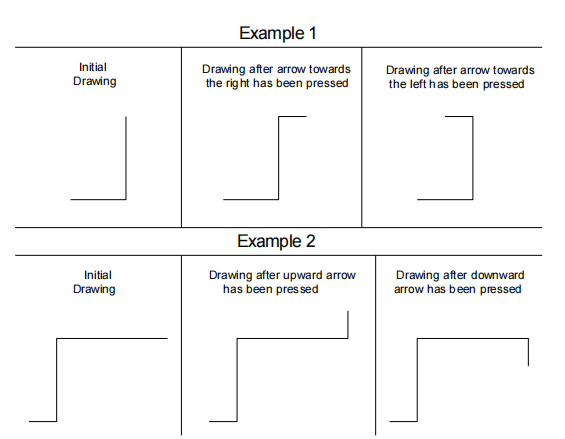
Клавиши со стрелками перемещаются по сегментам по диагонали.
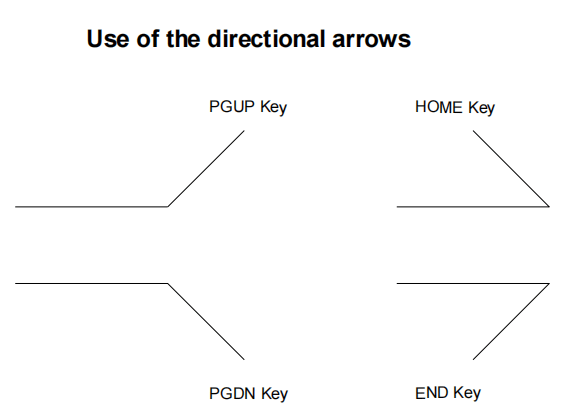
Существующий угол автоматически вводится в поле «альфаПоле между текущим сечением и сегментом, трассировка которого зависит от нажатой клавиши направления. Этот угол необходимо подтвердить с помощью [ВХОДИТЬ] нажмите клавишу , если вы хотите двигаться дальше, и введите длину нового раздела.
Реализация этих шагов с помощью интегрированной системы автоматизированного проектирования ESA S860 обеспечивает эффективный ввод и редактирование чертежей, позволяя вам максимально повысить производительность и точность ваших проектов САПР.
Как использовать декартов формат
Если определение сегмента в полярном формате невозможно, интегрированная САПР ESA S860 позволяет легко перейти в декартов формат. Вот как это сделать:
Шаги активации:
- Перейдите в раздел чертежа, над которым вы работаете, и нажмите [Следующее меню] с последующим [Декартов формат]. Курсор автоматически переместится в область 4.
- Введите разницу по горизонтальной оси между начальной и конечной точками в ДХ Поле.
- Введите разницу по вертикальной оси в ДЙ Поле.
- Подтвердите свои данные, нажав [ВХОДИТЬ], и интегрированная система автоматизированного проектирования ESA S860 выполнит трассировку нового сегмента.
Чтобы вернуться к полярному формату, просто нажмите кнопку [Полярный формат] снова нажмите клавишу.
Выполнив эти шаги, вы сможете эффективно использовать декартовый формат в интегрированной среде САПР ESA S860, расширяя возможности проектирования.
Часто задаваемые вопросы (FAQ)
Может ли интегрированная система автоматизированного проектирования ESA S860 повысить точность размещения инструмента?
Да, интегрированная система автоматизированного проектирования ESA S860 повышает точность, позволяя точно настраивать и корректировать траектории и положение инструмента. Эта точность гарантирует идеальное соответствие настроек проектным спецификациям.
Какие типы файлов совместимы с интегрированной системой автоматизированного проектирования ESA S860?
Интегрированная система автоматизированного проектирования ESA S860 поддерживает ряд форматов файлов, включая такие распространенные файлы САПР, как DXF и DWG, что обеспечивает совместимость с большинством программ для проектирования и упрощает интеграцию в ваш рабочий процесс.
Каким образом интегрированная система автоматизированного проектирования ESA S860 способствует ускорению производственных циклов?
Интегрированная система автоматизированного проектирования ESA S860 сокращает время между проектированием и производством, помогая ускорить общие производственные циклы, автоматизируя аспекты настройки инструмента и предоставляя подробную визуализацию процесса настройки.
Заключение
В заключение отметим, что интегрированная система автоматизированного проектирования ESA S860 значительно упрощает настройку инструмента, обеспечивая непревзойденную точность и эффективность. Используя эту интегрированную систему, вы сможете оптимизировать производственные процессы, сократить время настройки и повысить общую производительность. Будь то тесная интеграция функций САПР или расширенные возможности, упрощающие точную настройку инструмента, ESA S860 становится бесценным инструментом в современном производстве.
Чтобы в полной мере воспользоваться преимуществами интегрированной САПР ESA S860, рекомендую вам изучить её подробнее или обратиться к нашей команде за персональной поддержкой. Более подробную информацию и рекомендации вы можете найти в нашей подробной документации или связаться с нами напрямую. Мы готовы помочь вам вывести ваши производственные процессы на новый уровень.













